>
Cryakl Ransomware Entfernung (+- Datei-Recovery)
Gepostet von in Removal auf Donnerstag, den 3. August, 2017
Wie Entfernen Cryakl Ransomware?
Leser seit kurzem Bericht die folgende Meldung wird angezeigt, wenn Sie Booten Sie Ihren computer:
Alle Dateien wurden
verschlüsselt Cryakl virus.
Alle Dateien wurden verschlüsselt
kryptografisch starken AES-Algorithmus.
Bei uns bezahlen in Bitcoins um Sie zurück zu bekommen.
Sie haben 72 Stunden.
Kontaktieren Sie uns unter dieser E-Mail:
[redacted]
Die Ransomware-Familie wächst schnell. Ihr neuestes Mitglied ist ein Trojaner-Ransomware namens Cryakl. Die Cryakl Ransomware ist ein Klassiker in seinem Feld. Dieser Parasit heimlich, giftig und tödlich. Er verschwendet seine Zeit nicht. Einmal installiert, der erste Schritt ist das Scannen der Festplatte für Ziel-Dateien. Es wird nach Benutzer-generierten Dateien, wie Bilder, Dokumente, Archive, videos, Datenbanken, etc. Schritt zwei ist die Verschlüsselung der gefundenen Dateien. All dies, natürlich, geschieht in völliger Stille. Wenn es darum geht, sich zu verstecken, die Cryakl Ransomware ist ein mastermind. Die ausführbare Datei, nachdem alle, ist benannt “schvost.exe.” Durchschnittliche PC-Nutzer wird dies leicht verwechseln Prozess mit legitim. Sperren Sie Ihre Dateien, Cryakl Ransomware verwendet eine der stärksten bekannten Verschlüsselungs-algorithmen – AES-Algorithmus. Der virus fügt die Erweiterung “.theCryackl” am Ende werden alle verschlüsselten Dateien. Wenn Sie also eine Datei namens example.jpg der virus wird es umbenennen in Beispiel.jpg.theCryakl. Wenn der Verschlüsselungsvorgang abgeschlossen ist, wird die ransomware zeigt seine Lösegeldforderung. Es ist eine kurze, auf den Punkt Nachricht, die erklärt, was passiert ist mit deinen Dateien und was Sie tun sollten, um Sie abzurufen. Keine Panik! Die ransomware gibt seine Opfer nur 72 Stunden, das Lösegeld zu bezahlen. Dies ist ein psychologischer trick. Sein Ziel ist es, dass Sie impulsiv zu handeln. Rational sein. Nehmen Sie sich Zeit und betrachten Sie die situation. Ja, die Dateien sind gesperrt. Aber vielleicht gibt es eine chance, um Ihre Dateien wiederherstellen kostenlos. Vielleicht haben Sie ein system-backup gespeichert auf einem externen Gerät. Es gibt eine chance, dass die version der Cryakl Ransomware Sie infiziert sind, hat etwas verpasst system Schattenkopien. Entdecken Sie Ihre Möglichkeiten. Auch wenn es keine Möglichkeit gibt, entschlüsseln Sie Ihre Dateien kostenlos, prüfen, verwerfen Sie. Wir empfehlen vor Kontaktaufnahme mit den Ganoven. Diese Leute sind Verbrecher. Sie können nie gewinnen, gegen Sie.
Wie habe ich mich infiziert?
Spam-Nachrichten sind die am häufigsten verwendeten ransomware-Vertrieb-Technik. Was ist so frustrierend an dieser Technik ist die Tatsache, dass wir alle darüber wissen. Dennoch, jeder Tag, Hunderte von PC-Nutzer infizieren Ihren Computern, nur weil Sie Sie öffnen solcher Briefe. Verstehen, dass es nicht nur die E-Mail-Anhänge, die sind gefährlich. Die Hacker einbetten bösartigen code in den Textkörper des Briefes selbst. Dieser code nutzt Sicherheitslücken in Ihrem E-Mail-client. Ein klicken ist alles, das es nimmt, damit dieser code ausgeführt werden. Also, öffnen Sie keine Briefe von fremden. Prüfen Sie den Absender, die Kontakte zuerst. Sie können geben Sie einfach die fragliche Adresse in eine Suchmaschine ein. Wenn es verwendet wurde für schattige Geschäft, könnte jemand sich beschwert haben online. Hier nicht zu stoppen. Diese Methode ist nicht fehlerfrei. Sie sollten überprüfen Sie den Absender. Betrüger neigen dazu, zu schreiben im Auftrag von namhaften Organisationen und Unternehmen. Wenn Sie einen Brief, gehen Sie zu der offiziellen website des Unternehmens. Dort, unter der Rubrik Kontakt, werden Sie in der Lage zu finden, die Ihre autorisierte E-Mail-Adressen. Wenn Sie nicht übereinstimmen mit dem, das Sie haben eine Nachricht empfangen wurde, löschen Sie die spam-Brief sofort. Das Internet ist ein gefährlicher Ort. Es ist streiften Sie durch viele Parasiten. Sie warten, bis Sie einen Fehler machen. Immer halten Sie Ihre Wache. Man kann nie wissen, wo eine Infektion kann ein Streik aus!
Warum ist Cryakl gefährlich?
Die Cryakl Ransomware ist sehr destruktiv. Dieses Schädlings in Ihre computer unbemerkt und Ihre Dateien gesperrt. Um Sie wiederherzustellen, es verlangt Bitcoin. Diese Währung ist nicht mehr auffindbar. Wenn die Hacker nicht halten Ihren Teil der Abmachung, können Sie nicht Fragen, für eine Rückerstattung. Leider ist dieses Szenario durchaus möglich. Nachdem das Lösegeld bezahlt ist, Hacker neigen dazu zu ignorieren, die Opfer. Außerdem, selbst wenn Sie sich an Sie zurück, niemand kann Ihnen garantieren, dass Sie senden Sie einen funktionierenden Entschlüsselungs-tool. Außerdem werden die Datei-recovery wird nicht entfernen Sie den virus selber. Wenn Sie Ihre Dateien wiederherstellen, die Cryakl Ransomware wird erneut zu verschlüsseln. Wie viele Male sind Sie bereit zu bezahlen für Ihre eigenen Dateien? Eine weitere Sache hier. Wenn Sie Ihre infizierten computer, das Lösegeld zu bezahlen, wird das virus Aufzeichnung Ihrer Zahlung details. Die Hacker können diese Informationen benutzen, um drain Ihr Bankkonto. Beachten Sie, dass Sie es mit kriminellen zu tun. Man kann nie ein Spiel gewinnen, gegen Sie.
Cryakl-Abbau - Anweisungen
STEP 1: Kill the Malicious Process
STEP 3: Locate Startup Location
STEP 4: Recover Cryakl Encrypted Files
SCHRITT 1: Beenden Sie den schädlichen Prozess mit Windows Task-Manager
- Öffnen Sie den task-Manager durch drücken von STRG+SHIFT+ESC-Tasten gleichzeitig
- Suchen Sie den Prozess der ransomware. Bedenken Sie, dass dies ist in der Regel eine zufällig generierte Datei.
- Bevor Sie den Prozess zu beenden, geben Sie den Namen in einem text-Dokument zur späteren Referenz.
- Suchen Sie verdächtige Prozesse im Zusammenhang mit Cryakl Verschlüsselung Virus.
- Der rechten Maustaste auf den Prozess
- Dateispeicherort Öffnen
- Prozess Beenden
- Löschen Sie die Verzeichnisse mit den verdächtigen Dateien.
- Haben Sie im Hinterkopf, dass der Prozess versteckt und sehr schwer zu erkennen
SCHRITT 2: Zeige Versteckte Dateien
- Öffnen Sie einen beliebigen Ordner
- Klicken Sie auf “Organisieren” – button
- Wählen Sie “Ordner-und Suchoptionen”
- Wählen Sie die Registerkarte “Ansicht”
- Wählen Sie “versteckte Dateien und Ordner” – option
- Deaktivieren Sie “geschützte Systemdateien Ausblenden”
- Klicken Sie auf “Übernehmen” und “OK” – Taste
SCHRITT 3: Suchen Sie Cryakl Verschlüsselung Virus startup-Standort
- Sobald das Betriebssystem geladen wird, drücken Sie gleichzeitig die Windows-Logo-Taste und die R – Taste.
- Ein Dialogfenster sollte sich öffnen. Geben Sie “Regedit”
- WARNUNG! seien Sie sehr vorsichtig, wenn editing the Microsoft Windows Registry, da dies möglicherweise dazu, dass das system kaputt ist.
Je nach OS (x86 oder x64) navigieren Sie zu:
[HKEY_CURRENT_USERSoftwareMicrosoftWindowsCurrentVersionRun] oder
[HKEY_LOCAL_MACHINESOFTWAREMicrosoftWindowsCurrentVersionRun] oder
[HKEY_LOCAL_MACHINESOFTWAREWow6432NodeMicrosoftWindowsCurrentVersionRun]
- und löschen Sie die Namen anzeigen: [RANDOM]
- Dann öffnen Sie den explorer und navigieren Sie zu:
Navigieren Sie zu Ihrem %appdata% – Ordner und löschen Sie die ausführbare Datei.
Alternativ können Sie verwenden Sie Ihre msconfig windows Programm zu überprüfen die Ausführung Punkt des virus. Bitte Bedenken Sie, dass die Namen in Ihrem Computer möglicherweise unterschiedlich, wie Sie erzeugt werden könnte, zufällig, das ist, warum Sie laufen sollten jeden professionellen scanner zur Identifizierung von bösartigen Dateien.
SCHRITT 4: Wie verschlüsselte Dateien wiederherstellen?
- Methode 1: Die erste und beste Methode ist die Wiederherstellung Ihrer Daten von einem backup, falls Sie einen haben.
- Methode 2: Datei-Recovery-Software – in der Regel, wenn die ransomware verschlüsselt eine Datei zunächst eine Kopie, verschlüsselt das kopieren und löscht dann das original. Aufgrund dieser können Sie versuchen, verwenden Sie Datei-recovery-software, um wieder Ihre original-Dateien.
- Methode 3: Shadow Volume Kopien – Als letzten Ausweg, können Sie versuchen, Ihre Dateien wiederherstellen via Shadow Volume Kopien. Öffnen Sie den Shadow Explorer - Bestandteil des Pakets und wählen Sie das Laufwerk, das Sie wiederherstellen möchten. Der rechten Maustaste auf jede Datei, die Sie wiederherstellen möchten, und klicken Sie auf Exportieren.
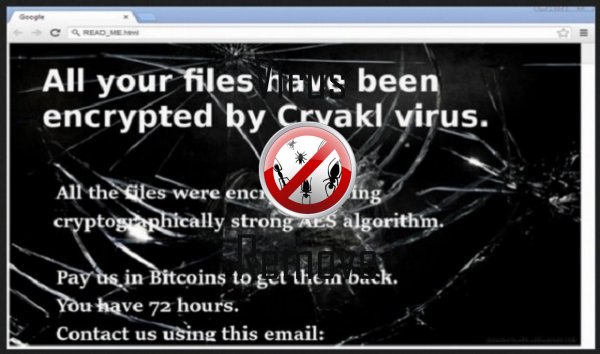
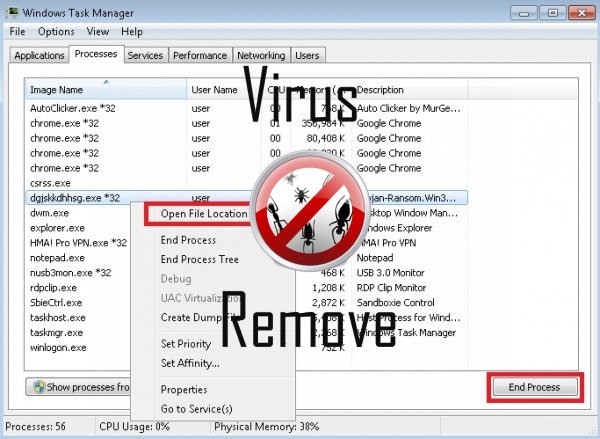

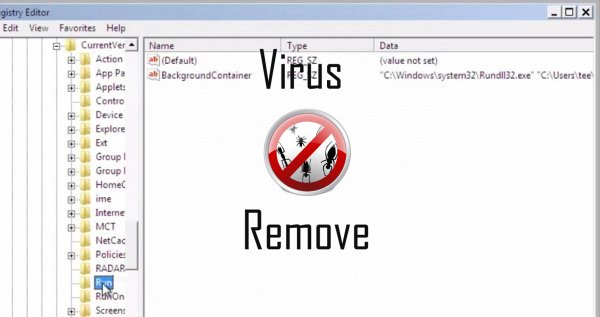
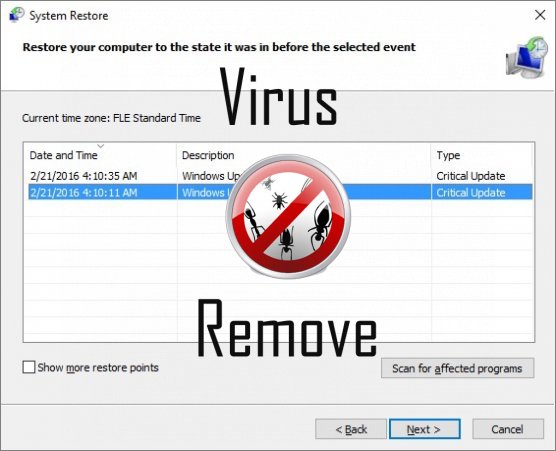

Achtung, mehrere Anti-Viren-Scanner möglich Malware in Cryakl gefunden.
| Antiviren-Software | Version | Erkennung |
|---|---|---|
| ESET-NOD32 | 8894 | Win32/Wajam.A |
| McAfee-GW-Edition | 2013 | Win32.Application.OptimizerPro.E |
| NANO AntiVirus | 0.26.0.55366 | Trojan.Win32.Searcher.bpjlwd |
| Kingsoft AntiVirus | 2013.4.9.267 | Win32.Troj.Generic.a.(kcloud) |
| K7 AntiVirus | 9.179.12403 | Unwanted-Program ( 00454f261 ) |
| Tencent | 1.0.0.1 | Win32.Trojan.Bprotector.Wlfh |
| Dr.Web | Adware.Searcher.2467 | |
| Malwarebytes | v2013.10.29.10 | PUP.Optional.MalSign.Generic |
| VIPRE Antivirus | 22702 | Wajam (fs) |
| Malwarebytes | 1.75.0.1 | PUP.Optional.Wajam.A |
| McAfee | 5.600.0.1067 | Win32.Application.OptimizerPro.E |
Verhalten von Cryakl
- Bremst Internetverbindung
- Zeigt gefälschte Sicherheitswarnungen, Popups und anzeigen.
- Allgemeines Cryakl Verhalten und einige andere Text Emplaining Som Informationen mit Bezug zu Verhalten
- Integriert in den Webbrowser über die Browser-Erweiterung für Cryakl
- Ändert die Desktop- und Browser-Einstellungen.
- Änderungen des Benutzers homepage
- Cryakl zeigt kommerzielle Werbung
- Cryakl verbindet mit dem Internet ohne Ihre Erlaubnis
- Stiehlt oder nutzt Ihre vertraulichen Daten
- Leiten Sie Ihren Browser auf infizierten Seiten.
Cryakl erfolgt Windows-Betriebssystemversionen
- Windows 10
- Windows 8
- Windows 7
- Windows Vista
- Windows XP
Cryakl-Geographie
Zu beseitigen Cryakl von Windows
Löschen Sie Cryakl aus Windows XP:
- Klicken Sie auf Start , um das Menü zu öffnen.
- Wählen Sie Systemsteuerung und gehen Sie auf Software hinzufügen oder entfernen.

- Wählen und das unerwünschte Programm zu entfernen .
Entfernen Cryakl aus Ihren Windows 7 und Vista:
- Öffnen Sie im Startmenü , und wählen Sie Systemsteuerung.

- Verschieben Sie auf Programm deinstallieren
- Mit der rechten Maustaste auf die unerwünschten app und wählen deinstallieren.
Löschen Cryakl aus Windows 8 und 8.1:
- Mit der rechten Maustaste auf die linke untere Ecke und wählen Sie Systemsteuerung.

- Wählen Sie Programm deinstallieren und mit der rechten Maustaste auf die unerwünschten app.
- Klicken Sie auf deinstallieren .
Cryakl aus Ihrem Browser löschen
Cryakl Entfernung von Internet Explorer
- Klicken Sie auf das Zahnradsymbol und wählen Sie Internetoptionen.
- Gehen Sie auf die Registerkarte erweitert , und klicken Sie auf Zurücksetzen.

- Überprüfen Sie die persönliche Einstellungen löschen und erneut auf Zurücksetzen .
- Klicken Sie auf Schließen , und klicken Sie auf OK.
- Gehen Sie zurück auf das Zahnrad-Symbol, wählen Sie Add-ons verwalten → Symbolleisten und Erweiterungenund Delete, die unerwünschte Erweiterungen.

- Gehen Sie auf Suchanbieter und wählen Sie eine neue Standard- Suchmaschine
Löschen Sie Cryakl von Mozilla Firefox
- Geben Sie im URL -Feld "about:addons".

- Gehen Sie zu Extensions und löschen Sie verdächtige Browser-Erweiterungen
- Klicken Sie auf das Menü, klicken Sie auf das Fragezeichen und öffnen Sie Firefox Hilfezu. Klicken Sie auf die Schaltfläche Firefox aktualisieren , und wählen Sie Aktualisieren Firefox zu bestätigen.

Beenden Sie Cryakl von Chrome
- Geben Sie "chrome://extensions" in das URL -Feld und tippen Sie auf die EINGABETASTE.

- Beenden von unzuverlässigen Browser- Erweiterungen
- Starten Sie Google Chrome.

- Öffnen Sie Chrome-Menü zu, klicken Sie Einstellungen → Erweiterte anzeigen Einstellungen wählen Sie Reset Browser-Einstellungen und klicken Sie auf Zurücksetzen (optional).